Könnyen lezárhatja az Android-alkalmazásokat a képernyőn!

Valljuk be; hogy van amikor mindannyiunk kezébe kell adnunk a telefonunkat. Az Android telefonok másoknak való átadásával azonban az a probléma, hogy sok személyes információhoz hozzáférhetnek.
Beléphetnek a Galériába, hogy megnézzék privát képeit, megnyitják a webböngészőt az Ön által böngésztett webhelyek megtekintéséhez és sok más dolgot. Az Androidnak van egy „App Pinning” nevű funkciója az ilyen dolgok kezelésére.
Mi az App Pinning Android okostelefonon?
Az alkalmazásrögzítés egy biztonsági és adatvédelmi funkció, amely megakadályozza, hogy elhagyja az alkalmazást. Amikor rögzíti az alkalmazásokat, azokat a képernyőhöz rögzíti.
Így bárki, akinek átadja az eszközt, nem hagyhatja el az alkalmazást, hacsak nem ismeri a zárolt alkalmazás eltávolításához szükséges jelszót vagy billentyűkombinációt. Ez egy hasznos funkció, amelyet minden Android-felhasználónak tudnia kell.
Az alkalmazások képernyőre zárásának lépései Android-eszközön
Tehát ebben a cikkben egy lépésről lépésre ismertetjük az alkalmazásrögzítés engedélyezését Androidon. A folyamat nagyon egyszerű lesz; kövesse az alábbi egyszerű lépéseket.
1. Először görgessen le az értesítési redőnnyel, és kattintson a Beállítások fogaskerék ikonra.
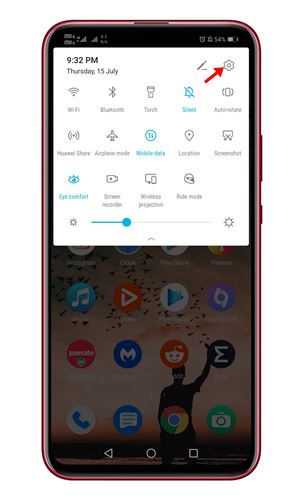
2. A Beállítások oldalon érintse meg a Biztonság és adatvédelem opciót.
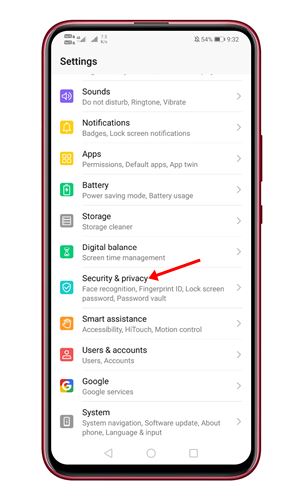
3. Most görgessen le a legvégéig, érintse meg a További beállítások elemet.
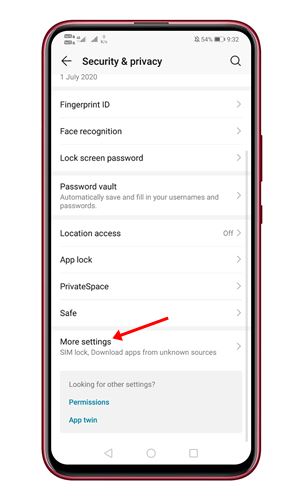
4. Most keresse meg a Képernyő rögzítése vagy az Alkalmazás rögzítése lehetőséget.
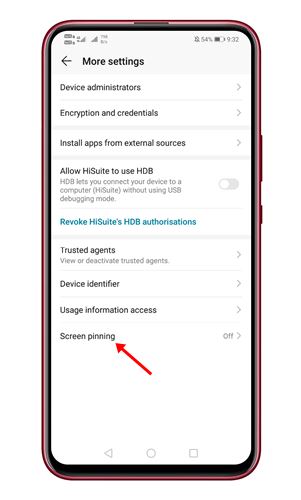
5. A következő oldalon engedélyezze a „Képernyő rögzítése” opciót. Ezenkívül engedélyezze a „Képernyőzárolási jelszó szükséges a rögzítés feloldásához” lehetőséget. Ez az opció megkéri, hogy adja meg a jelszót az alkalmazás rögzítésének feloldásához.
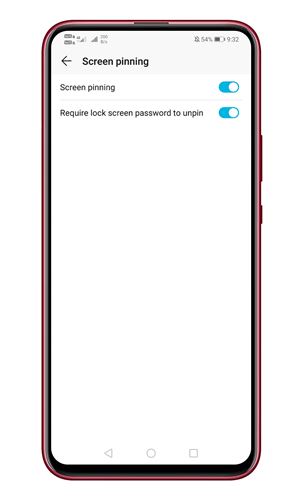
6. Most érintse meg a Legutóbbi képernyő gombot az Androidon. A képernyő alján egy új Pin ikont talál. Érintse meg a Pin ikont az alkalmazás zárolásához.
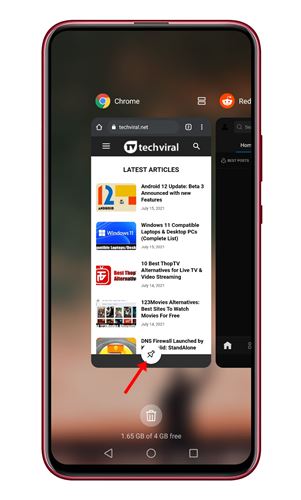
7. Az alkalmazás rögzítésének feloldásához érintse meg és tartsa lenyomva a vissza gombot, és írja be a jelszót. Ezzel feloldja az alkalmazás rögzítését.
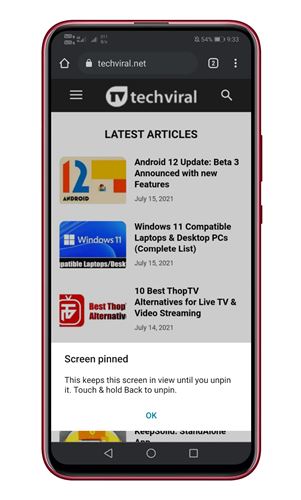
Megjegyzés: A beállítások a telefon megjelenésétől függően változhatnak. A folyamat azonban szinte minden Androidon azonos.
Ez az! Kész vagy. Androidon így zárolhatja le az alkalmazásokat a képernyőhöz.
Tehát ez az útmutató arról szól, hogyan zárolhatja le az alkalmazásokat a képernyőn Android rendszeren. Remélem, ez a cikk segített Önnek! Kérjük, ossza meg barátaival is. Ha kétségei vannak ezzel kapcsolatban, tudassa velünk az alábbi megjegyzés rovatban.




